Notice FUJITSU SCANSNAP S500
Liens commerciaux

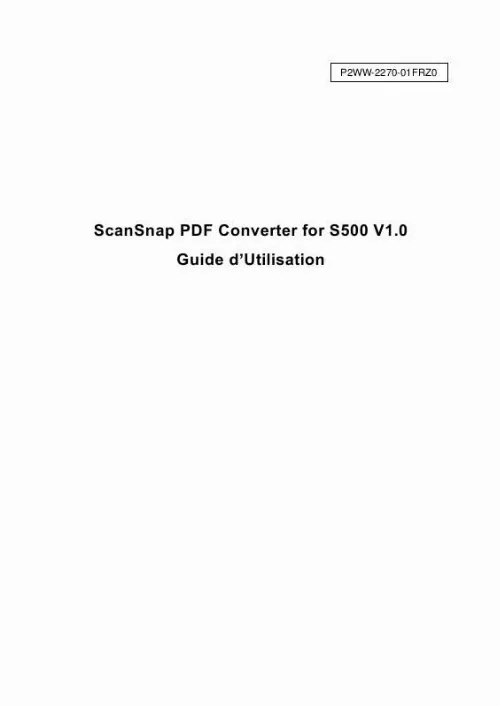
Extrait du mode d'emploi FUJITSU SCANSNAP S500
Les instructions détaillées pour l'utilisation figurent dans le Guide de l'utilisateur.
2) Cliquez sur le bouton Exécuter afin de commencer la correction des fichiers PDF sauvegardés dans le dossier en question. * Certains fichiers PDF risquent néanmoins d'être corrompus lors de l'édition. Par mesure de précaution, nous vous encourageons vivement à cocher la case Sauvegarde des fichiers PDF avant leur correction, afin d'éviter toute perte de vos données. 9 À propos du fichier historique 7. À propos du fichier historique Les fichiers historiques sont sauvegardés dans le dossier où se trouvent également les fichiers PDF Converter exe (SsPdfCnv. exe) sous la forme « SS_LOG_YYYYMMDD_hhmmss. (Nom par défaut : C:/Program Files/PFU/ScanSnap/PDF Converter/) * 1 : nom du programme PDF Converter * 2 : date de l'exécution de l'édition * 3 : résultats de l'édition * 4 : configuration de l'édition à effectuer * 5 : liste des fichiers édités et/ou non édités Explications du contenu de la liste des fichiers édités « résultat » : « nom du chemin complet des fichiers » (« raison de l'échec de l'édition ») · · · Résultat : « Corrigé » ou « Non corrigé » est indiqué Nom du chemin complet des fichiers : affichage du nom du chemin complet des fichiers Raisons de l'échec de l'édition : affichage en cas d'édition impossible. Les éditions sont impossibles selon les cas suivants : Fichiers non concernés par la correction Fichiers PDF déjà édités Fichiers PDF ne nécessitant aucune correction Fichier PDF dont l'accès est protégé avec un mot de passe Fichiers PDF contenant une estampille ou une signature électronique Le fichier est verrouillé Espace disque insuffisant Fichiers PDF édités avec une autre application Fichier PDF impossible à éditer. Consultez le chapitre 4. Fichiers PDF pouvant être édités. Fichier PDF précédemment édité avec PDF Converter. Fichier PDF ne comprenant pas le moteur OCR (reconnaissance optique de caractères). Fichier PDF sécurisé. Fichier PDF contenant une estampille ou une signature électronique. t Fichier PDF exécuté avec une autre et impossible à sauvegarder ou il est peut-être en lecture seule. L'espace disque disponible est insuffisant. Fichier PDF modifié avec une autre application. 10 À propos du service technique 8. À propos du service technique En cas de problème ou si vous avez tout simplement des questions, veuillez contacter votre distributeur ou un technicien agréé. 11 ScanSnap PDF Converter for S500 V1. [...] * 2-1: Avant l'édition PFU ScanSnap Manager 4. X (X étant un nombre compris entre 10 et 16) PFU ScanSnap Organizer 3. X (X étant un nombre compris entre 10 et 12) * 2-2: Avant l'édition Adobe PDF Scan Library 2. 1 * Les fichiers PDF suivants ne peuvent pas être édités : · Fichiers PDF comprenant une estampille ou une signature digitale · Fichiers PDF dont l'accès nécessite un mot de passe · Fichiers PDF édités avec Acrobat; en particulier ceux édités avec les fonctions telles que Reconnaître du texte par OCR, Réduire la taille du fichier, Protection 7 Fichiers PDF édités 5. Fichiers PDF édités Pour confirmer les informations d'un fichier PDF édité avec PDF Converter (1) Ouvrez le programme Acrobat puis, depuis le menu Fichier, pointez sur Propriétés du document. (2) Depuis l'onglet Description, consultez l'intitulé Application dans la zone Description (* 2-1) puis, l'intitulé Outil de conversion PDF dans la zone Description avancée (* 2-2). * 2-1: * 2-2: Après l'édition Après l'édition ScanSnap PDF Converter for S500 1. 0 Adobe PDF Scan Library 2. 1 Modified 8 Descriptions des fonctions 6. Descriptions des fonctions · Ouvrez le programme PDF Converter: Depuis le menu Démarrer, pointez sur Tous les programmes puis, ScanSnap PDF Converter et, à nouveau, ScanSnap PDF Converter. Voici la boîte de dialogue relative à l'utilisation de ScanSnap PDF Converter for S500. · Intitulés Zone Dossiers concernés par la correction Fonctions Affichage dans le cadre du nom du chemin d'accès du dossier à éditer. * Il vous est impossible d'y saisir des informations. Veuillez utilisez le bouton Parcourir afin de sélectionner le dossier. * Le choix d'un dossier réseau provoquera une erreur. Dossier par défaut (2000/XP): C:/Documents and Settings/User/Mes Documents/ Bouton Parcourir Case à cocher Correction des fichiers contenus dans les. Case à cocher Sauvegarde des fichiers PDF avant leur. Bouton Exécuter Bouton Fermer Pour ouvrir la boîte de dialogue qui vous permettra de sélectionner le dossier à éditer. Pour valider l'édition des sous-dossiers. Case cochée : édition / Case non cochée : aucune édition (paramètre par défaut) Pour sauvegarder les fichiers avant leur édition. Case cochée : sauvegarde (paramètre par défaut) / Case non cochée : aucune sauvegarde. Pour exécuter l'édition. Pour fermer cette boîte de dialogue. [...]..
Téléchargez votre notice ! Téléchargement gratuit et sans inscription de tous types de documents pour mieux utiliser votre scanner FUJITSU SCANSNAP S500 : mode d'emploi, notice d'utilisation, manuel d'instruction. Cette notice a été ajoutée le Jeudi 11 Novembre 2008.
Vos avis sur le FUJITSU SCANSNAP S500
 Top produit, tb
il arrive que le passage au scanner efface du texte écrit à l'encre ! Tres bon appareil.
Top produit, tb
il arrive que le passage au scanner efface du texte écrit à l'encre ! Tres bon appareil.

